电报设置下载路径通常在“设置”中的“聊天设置”里,选择“下载路径”,然后根据提示更改为希望保存文件的文件夹。
电报下载路径基础
电报(Telegram)是一款广受欢迎的即时通信软件,不仅提供消息发送,还支持文件传输。默认情况下,所有接收的文件会被保存在用户设备上预设的文件夹中。例如,在Windows系统中,电报通常会将文件保存在”下载”文件夹下的”Telegram Desktop”目录中,而在Android系统中,则保存在内部存储的”Telegram”文件夹下。

默认下载路径了解
默认下载路径通常取决于操作系统及电报客户端的版本。这个路径是预设好的,用户在安装电报后即可直接使用,无需进行额外的设置。默认路径的设定能够让用户在初次使用时更加方便快捷,但它并不一定适合所有用户的需求。
为什么需要自定义下载路径?
自定义下载路径可以带来多方面的优势。首先,在许多情况下,用户可能会希望将工作相关和个人娱乐相关的文件分别存储在不同的文件夹中,以便于管理。例如,如果用户常用电报来接收工作文件,那么将这些文件直接下载到指定的工作文件夹中会更加高效。同时,这也与效率的提升有关,因为它减少了事后分类和搜索的时间。
其次,当设备的默认存储空间不足时,用户可能需要将文件保存到外部存储设备中,如外接硬盘或者USB闪存驱动器。这不仅涉及到存储空间的优化,还可能关联到设备的寿命——因为内部存储的频繁读写会对其寿命产生影响。
最后,对于关注隐私的用户,将下载内容保存在一个加密的或者隐藏的目录中,可以提升个人数据的安全性。电报作为一款注重隐私的通信工具,提供了丰富的隐私设置选项,而下载路径的自定义也是其隐私保护功能的一部分。
在上述场景中,用户可能会希望设置一个具有特定参数的下载路径,例如设置一个网络驱动器作为下载目录以节省本地存储空间,或是设置一个拥有自动同步功能的云存储文件夹。而具体到成本和预算的管理上,将文件直接下载到具有更高成本效益的存储设备上,比如一个价格更低但速度较快的SSD,也是用户自定义路径的一个考量点。
设置下载路径的步骤
在电脑版Telegram中设置下载路径
电脑版Telegram允许用户轻松更改文件的默认下载位置。这里是如何进行设置的详细步骤:
- 打开电脑版Telegram应用程序。
- 点击左上角的菜单栏(三条横线),选择“设置(Settings)”。
- 在设置菜单中,找到“高级设置(Advanced settings)”部分。
- 滚动找到“下载路径(Download path)”选项。
- 点击“更改路径(Change Path)”。
- 在弹出的文件浏览器中,选择你希望将文件下载到的新路径。
- 确定所选路径后,点击“保存(Save)”完成设置。
这样一来,你就可以根据个人的存储策略,选择最合适的硬盘分区或连接的外部存储设备。这对于管理数据存储成本和维持系统的整洁性来说是非常有帮助的。例如,将文件下载至一个拥有更高读写速度的SSD,可以提升文件存取效率。
在手机版Telegram(Android/iOS)中设置下载路径
手机端的Telegram同样提供了下载路径的自定义选项,不过,由于iOS系统的限制,iOS设备上的Telegram可能不提供直接更改下载路径的选项。以下是Android设备上如何设置下载路径的步骤:
- 打开手机上的Telegram应用。
- 点击右上角的三个点图标,选择“设置(Settings)”。
- 在设置界面中,选择“数据和存储(Data and Storage)”。
- 在“存储路径(Storage Path)”部分,点击“下载路径(Download Path)”。
- 选择“内部存储”或“外部存储”。
- 如果有外接SD卡,系统将会提示选择“内部存储”或“SD卡”。
- 选择后点击“保存(Save)”。

常见问题与解决方案
无法修改下载路径怎么办?
遇到无法修改下载路径的问题时,可以尝试以下几个步骤来解决:
- 确认Telegram版本:检查是否是最新版本的Telegram。如果不是,请更新到最新版本。因为某些旧版本可能存在bug或不支持某些功能。
- 检查文件权限:确保Telegram应用有权限访问设备上的文件和文件夹。在Android设备上,需要去到“设置”->“应用”->“Telegram”->“权限”,然后开启“存储”权限。
- 重启应用:关闭Telegram应用并重新启动,有时候简单的重启可以解决临时的软件故障。
- 检查存储空间:确保新下载路径的存储设备有足够的空间。如果存储空间不足,Telegram可能无法将文件保存到新路径。
- 联系支持:如果以上步骤都不能解决问题,可以联系Telegram的客服或支持团队寻求帮助。
设置下载路径后文件仍旧下载至默认位置?
如果已经设置了新的下载路径,但文件仍然下载到默认位置,可以尝试以下方法:
- 确认设置保存:返回到下载路径的设置,确保新的下载路径已经保存正确。有时设置可能由于操作失误没有保存成功。
- 重新启动设备:有些设置更改可能需要重启设备后才能生效。尝试重启手机或电脑,然后再次检查下载路径设置。
- 清除缓存:尝试清除Telegram的缓存。在Android设备上,可以在“设置”->“应用”->“Telegram”->“存储”中清除缓存。请注意,这样做可能会删除所有未备份的聊天记录。
- 检查应用冲突:有些安全软件或其他应用可能会阻止Telegram更改文件的默认下载路径。检查是否有此类应用并且尝试暂时禁用它们。
- 文件类型设置:某些版本的Telegram允许为不同类型的文件设置不同的下载路径。确认所有文件类型的下载路径都已正确设置。
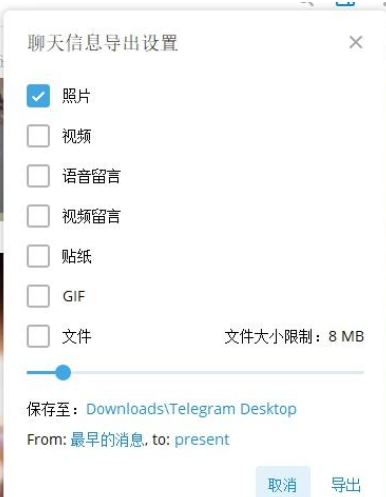
高级设置和技巧
如何管理多个下载路径?
管理多个下载路径可以帮助你根据文件类型或项目将内容分门别类。Telegram并未直接提供管理多个下载路径的功能,但你可以用以下技巧达到类似效果:
- 使用文件管理器:在下载文件后,可以使用强大的第三方文件管理器应用程序定期手动整理文件。一些文件管理器允许创建自动化规则,根据文件类型或名字自动移动到不同的文件夹。
- 利用Telegram机器人:一些Telegram机器人允许你发送文件给它们,并将文件保存在不同的云存储服务中。通过这种方式,你可以根据云服务的不同目录管理文件。
- 定制脚本:如果你对编程有一定了解,可以编写脚本,在电脑上自动根据文件类型或名称将下载的文件移动到不同的路径。
自动清理下载文件夹的设置方法
Telegram本身并不提供自动清理下载文件夹的功能,但你可以采用系统或第三方工具来实现这一目的:
- 使用系统的定期清理功能:例如,在Windows系统中,你可以利用磁盘清理工具设置定期清理下载文件夹的任务。
- 第三方清理工具:市面上有许多第三方应用程序提供自动清理功能,例如CCleaner,它允许你设定定期清理下载文件夹的任务。
- 定制自动化脚本:你可以编写一个简单的脚本,定时运行来清空下载文件夹或删除其中的旧文件。如果你使用的是MacOS,可以利用Automator来创建这样的工作流。

与下载路径相关的隐私设置
如何保护你的下载内容?
保护下载内容是确保个人隐私不被侵犯的重要步骤。以下是一些可以采取的措施:
使用私人文件夹:在电脑或移动设备上创建一个专门的私人文件夹,将其设置为下载路径。对于Windows用户,可以使用文件夹属性中的“隐藏”功能来使其不那么容易被发现。对于Mac用户,则可以利用
chflags命令来隐藏文件夹。
- 文件夹加密:利用工具如VeraCrypt等第三方软件加密文件夹,这样即使设备被他人访问,文件内容也无法被轻易阅读。
- 定期清理:定期清理下载文件夹,特别是那些敏感内容。可以手动删除,或者使用第三方清理工具自动执行。
- 使用云服务:利用带有良好隐私政策的云服务来存储下载内容。确保选择的服务提供商采用端到端加密,如Signal或ProtonDrive。
下载路径与Telegram隐私政策
当涉及到下载路径时,了解Telegram的隐私政策是很重要的。Telegram强调其消息传输的端到端加密,但是一旦文件下载到本地设备,它们就不再受到Telegram的保护。以下是一些与Telegram隐私政策相关的考虑因素:
- 数据存储:Telegram不会在其服务器上存储你的下载文件。一旦你将文件下载到本地,你就需要负责保护这些文件的隐私。
- 文件分享:在Telegram上分享文件时,只有你授权的用户才能接触到这些文件。然而,分享后的文件存储位置应该是安全的,避免未授权的第三方访问。
- 数据删除:如果你从Telegram服务器上删除了文件或消息,Telegram会将它们从服务器上移除。但是,如果文件已经被下载,就需要你手动从下载路径中删除它们。
电报设置下载路径后,如何确保下载的隐私性?
修改电报下载路径是否会影响已下载文件?
电报下载文件后,是否可以设置自动删除本地文件以节省空间?
电报的文件下载速度是否可以调整?
在手机上更改电报的下载路径是否会影响存储空间使用效率?
如何查看电报中所有下载文件的大小总和?
是否可以设置电报在特定的WiFi下自动下载文件?
更换设备后,如何迁移电报的下载路径设置?